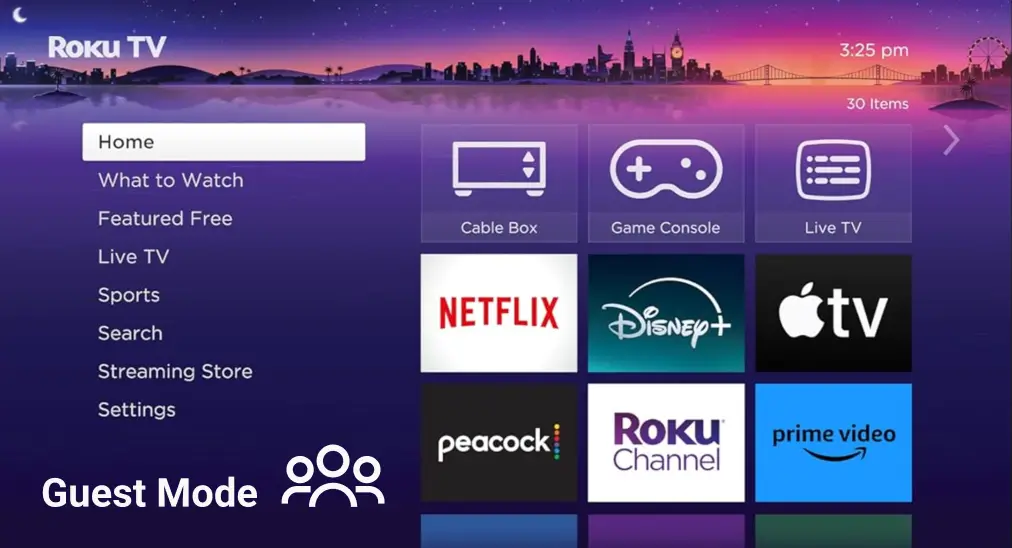
The Mode Invité Roku La fonctionnalité facilite la gestion de l'accès invité sur votre appareil Roku. Cet article vous guidera sur tout ce que vous devez savoir sur le mode invité sur les appareils de diffusion Roku, y compris comment configurer le mode invité sur Roku et comment quitter le mode invité sur Roku.
Table des matières
À propos du mode invité Roku

Qu'est-ce que le mode Invité sur Roku ? Le mode est destiné aux utilisateurs temporaires aux États-Unis, au Canada, au Royaume-Uni, en Amérique latine, au Mexique et dans d'autres pays (à l'exception de l'Allemagne ou de l'Australie). Il peut être appelé Déconnexion automatique sur les appareils de diffusion Roku avec certaines versions du système d'exploitation Roku.
Cette fonctionnalité permet à vos invités de regarder leurs émissions et films préférés sur votre appareil de diffusion Roku à partir de leurs propres comptes, pas . Cela garde votre contenu en sécurité et facilite la diffusion pour les visiteurs.
Même avec cela, vous pouvez toujours avoir des considérations de confidentialité. Eh bien, le configurer correctement est essentiel pour éviter les fuites de données. Assurez-vous de supprimer les comptes invités après utilisation. Connaître ces conseils de confidentialité vous aide à profiter du mode invité sur Roku sans soucis.
Astuce : You're able to manage Guest Mode on your Roku streaming device or do something else without a remote. The Télécommande du dispositif de diffusion Roku de BoostVision est une application mobile qui fonctionne via Wi-Fi, vous permettant de contrôler votre appareil depuis votre téléphone lorsque les deux appareils partagent la même connexion Wi-Fi.

Télécharger Remote pour Roku TV
Comment activer le mode invité Roku
Activating Guest Mode on Roku makes your guests' viewing experience better. In this handy guide, we will explain how you can enable the Roku's Guest Mode as well as how to begin using it.
Activer le mode invité sur le site Web de Roku
Tout d'abord, allez à my.Roku.com, et connectez-vous avec votre compte Roku. Vérifiez votre connexion via votre email pour assurer l'accès. Naviguez vers le Mon compte section.
Remarque : Vous devez créer un code PIN, requis pour activer le mode invité. Sur la page du compte Roku, choisissez PIN/contrôles parentaux > Créer un code PIN.

Vous pouvez ensuite suivre les étapes ci-dessous pour activer le mode invité sur Roku sur my.Roku.com.
Étape 1. Connectez-vous à votre compte Roku sur https://my.Roku.com/account.
Étape 2. Faites défiler vers le bas pour Devices settings section.

Étape 3. Localisez votre appareil Roku et sélectionnez Activer le mode invité.
Étape 4. Ensuite, saisissez votre code PIN Roku pour confirmer.
Activer le Mode Invité sur l'appareil Roku
Tout d'abord, ouvrez le Paramètres menu dans votre Roku. Maintenant, recherchez le mode Invité. Voici quelques étapes :
Étape 1. Click on Entrez en mode invité.
Étape 2. Entrez votre Roku PIN
Étape 3. Choisissez la durée pendant laquelle vous souhaitez que les invités aient accès.
Étape 4. Confirmez vos choix pour activer le mode invité.
Configurer un mot de passe pour l'accès invité
Ajouter un mot de passe en mode invité le rend plus sûr. Voici comment vous pouvez faire cela :
Étape 1. Dans le paramètre Mode Invité, cliquez Ajouter un mot de passe.
Étape 2. Tapez un mot de passe unique pour vos invités.
Étape 3. Enregistrer pour activer le mot de passe.
Ajuster les paramètres du mode invité Roku TV
Vous pouvez contrôler ce que vos invités peuvent voir et faire, comme ce qui suit :
- Autoriser/bloquer certains canaux.
- Choisissez les applications que votre invité peut ouvrir avec le mode invité.
- Cachez votre historique de visionnage.
Comment se déconnecter du mode invité sur Roku
Si vous souhaitez retourner votre appareil Roku à votre compte principal et personnel, vous pouvez vous déconnecter du mode invité. Vous pouvez le faire à tout moment. Après vous être déconnecté, toutes vos informations de compte et détails seront supprimés. Suivez les étapes ci-dessous pour apprendre à vous déconnecter :
Étape 1. Appuyez sur le Accueil bouton sur la télécommande Roku.
Étape 2. Faites défiler et sélectionnez Options de mode invité.
Étape 3. Sélectionner Déconnectez-vous et effacez les informations, puis confirmer.
Comment désactiver ou désactiver le mode invité Roku
Disabling Guest Mode lets you control your streaming device again. Well, how to get out of Guest Mode on Roku? It's easy to turn off this feature, whether you've had guests or want to use your Roku alone. Follow these steps to make your Roku private again.
Remarque : How to get Roku TV out of guest mode without PIN? Don't worry, if you lose your PIN, you can réinitialiser le code PIN Roku en créant un nouveau. Allez sur la page web de votre compte Roku, choisissez Contrôles Parentaux D'accord. PIN.

Désactiver le mode Invité sur le site Web Roku
If you don't have your Roku device with you, you can choose to disable guest mode from the Roku website:
Étape 1. Visitez my.Roku.com sur votre ordinateur ou appareil mobile
Étape 2. Faites défiler vers le bas pour Mes appareils de diffusion et TV section
Étape 3. Localisez votre appareil Roku et sélectionnez Désactiver le mode invité.
Étape 4. Entrez votre code PIN Roku et sélectionnez Désactiver le mode invité.
Désactiver le mode invité sur l'appareil Roku
Voici comment désactiver le mode Invité sur Roku sans accéder à la page web :
Étape 1. Appuyez sur le Accueil bouton sur la télécommande et sélectionnez Paramètres.
Étape 2. Sélectionner Guest Options.
Étape 3. Sélectionner Déconnectez-vous et effacez les informations.
Étape 4. Entrez votre Roku PIN et sélectionnez D'accord pour désactiver le mode Invité Roku.
Remove Guest Mode Password
Pour préserver la vie privée, vous pouvez choisir de supprimer votre mot de passe en mode invité. Voici comment :
Étape 1. Retourner au menu principal et aller à Paramètres.
Étape 2. Choisir Privacy et ensuite. Mode invité.
Étape 3. Trouver l'option pour modifier le mot de passe.
Étape 4. Retirer le mot de passe pour l'accès invité.
Comment utiliser le mode invité (Conseils pratiques)
Your guests can easily find channels and features with Roku TV Guest Mode. It lets them have their own viewing experience without touching your settings. Here's how it works:
- Les invités peuvent connecter leurs appareils au réseau.
- Accéder aux chaînes qui ont été activées pour l'utilisation par les invités.
- Utilisez la fonction de recherche pour la découverte de contenu.
Vos invités n'auront pas à se soucier de voir ou de modifier votre contenu. Cela aide à garder vos affaires privées et sécurisées.
Vos paramètres de mode invité par défaut préférés peuvent être enregistrés.
With Guest Mode Roku, you can save guest settings. This makes future visits easier. Here's how:
Étape 1. Configurer les chaînes et les préférences que vous souhaitez que les invités aient.
Étape 2. Enregistrez ces paramètres dans les paramètres de mode invité Roku TV.
Étape 3. La prochaine fois qu'un invité se connecte, il obtiendra votre configuration personnalisée.
La sauvegarde des paramètres des invités élimine le tracas de les configurer à chaque fois. Cela permet aux invités de rester avec un minimum de tracas, profitant de leur séjour.
Conclusion
Utiliser pleinement le mode Invité de Roku TV permet aux utilisateurs de tirer le meilleur parti de leurs appareils. Il garantit à chacun de passer un bon moment devant le TV sans aucune inquiétude. Alors, consultez les paramètres pour activer le mode Invité sur votre appareil Roku et voyez comment cela peut améliorer votre expérience Roku.
FAQ du mode invité Roku
Q :
Le mode Invité Roku permet aux invités d'utiliser un appareil de diffusion Roku de manière restreinte. Il est utile lorsque vous avez des invités, comme des amis et de la famille, chez vous pour préserver votre intimité.
Q: Comment activer le mode Invité sur Roku ?
To enable Guest Mode on Roku device, start by signing in to your Roku account at my.Roku.com. If you haven’t already, create a PIN under PIN/contrôles parentaux. Ensuite, faites défiler jusqu'à la Paramètres de l'appareil , sélectionnez votre appareil Roku et choisissez Activer le mode invité. You’ll then be prompted to enter your Roku PIN to confirm the changes.
Sur votre appareil Roku, allez à la Paramètres menu et sélectionnez Activer le mode invité. Entrez votre code PIN et choisissez la durée d'accès pour les invités. Enfin, confirmez vos paramètres pour activer le Mode Invité.
Q: Quel est le code PIN par défaut pour le mode invité Roku?
Roku n'a pas de code PIN par défaut pour le mode Invité. Lors de la configuration du mode Invité, vous devez créer votre propre code PIN pendant le processus de configuration via votre compte Roku sur le site Web. Ce code PIN est nécessaire pour activer et gérer le mode Invité sur votre appareil.
Q : Le Roku TV a-t-il un mode invité ?
Le téléviseur Roku dispose d'un mode invité, mais il doit être activé via votre compte Roku ou sur l'appareil lui-même. Le mode invité permet à vos visiteurs d'utiliser votre TV Roku sans accéder à vos informations personnelles, applications ou paramètres.








